Απόκρυψη αγορών από το App Store
Αν δεν θέλετε να εμφανίζεται μια εφαρμογή στη λίστα αγορών σας στο App Store, αποκρύψτε την. Αν θέλετε να κατεβάσετε ξανά την εφαρμογή, επανεμφανίστε την πρώτα.
Τι συμβαίνει όταν αποκρύπτετε μια εφαρμογή στη λίστα αγορών σας
Όταν αποκρύπτετε μια εφαρμογή στη λίστα αγορών σας, δεν εμφανίζεται πλέον στη λίστα των αγορών σας που βρίσκεται στο App Store. Η εφαρμογή θα εξακολουθεί να εμφανίζεται στο πλήρες ιστορικό αγορών σας στις Ρυθμίσεις. Επίσης, αν χρησιμοποιείτε την Οικογενειακή κοινή χρήση, τα μέλη της οικογένειας δεν μπορούν να κατεβάσουν ξανά την εφαρμογή από τη λίστα με τις κοινόχρηστες αγορές σας.
Όταν αποκρύπτετε μια εφαρμογή, αυτή δεν αφαιρείται από τη συσκευή σας, τη συσκευή ενός μέλους της οικογένειας ή άλλες συσκευές στις οποίες έχετε συνδεθεί με το Apple ID σας. Αν θέλετε να αφαιρέσετε μια εφαρμογή από την οθόνη Αφετηρίας, προσαρμόστε την οθόνη Αφετηρίας στο iPhone.
Απόκρυψη εφαρμογών σε iPhone ή iPad
Ανοίξτε την εφαρμογή App Store.
Αγγίξτε το , τη φωτογραφία ή τα αρχικά σας, στο επάνω μέρος της οθόνης.
Αγγίξτε «Αγορασμένα». Αν χρησιμοποιείτε την Οικογενειακή κοινή χρήση, αγγίξτε «Οι αγορές μου».
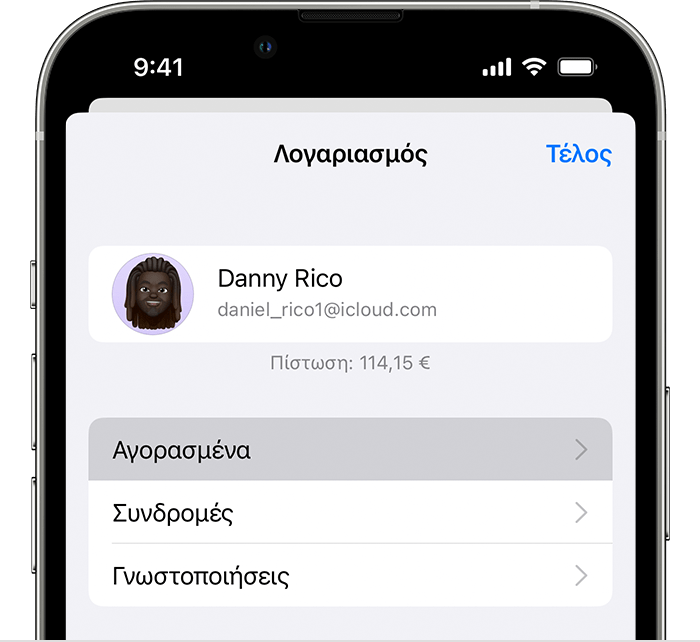
Βρείτε την εφαρμογή που θέλετε και στη συνέχεια σαρώστε προς τα αριστερά πάνω σε αυτήν και αγγίξτε «Απόκρυψη».
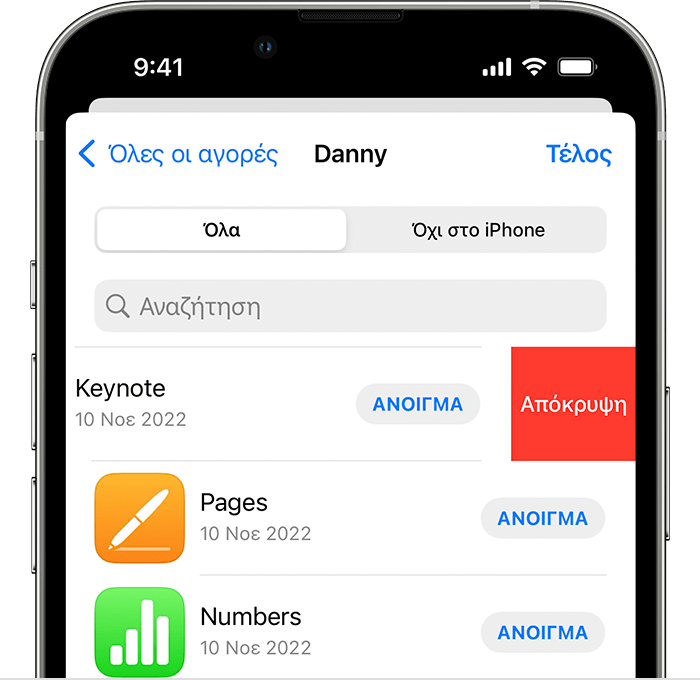
Αγγίξτε «Τέλος».
Κατάργηση απόκρυψης εφαρμογών σε iPhone ή iPad
Αν έχετε διαγράψει μια εφαρμογή από το iPhone ή το iPad σας, η εφαρμογή δεν επανεμφανίζεται αυτόματα στην οθόνη Αφετηρίας σας όταν καταργήσετε την απόκρυψή της. Αντ' αυτού, κατεβάστε ξανά την εφαρμογή από το App Store. Δεν χρειάζεται να αγοράσετε την εφαρμογή ξανά.
Ανοίξτε την εφαρμογή App Store.
Αγγίξτε το , τη φωτογραφία ή τα αρχικά σας, στο επάνω μέρος της οθόνης.
Αγγίξτε το όνομα ή το Apple ID σας. Ενδέχεται να σας ζητηθεί να συνδεθείτε με το Apple ID σας.
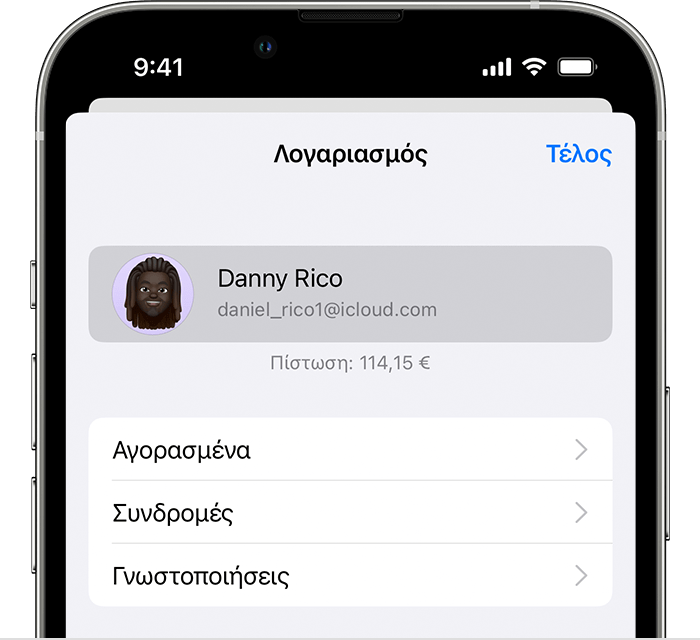
Πραγματοποιήστε κύλιση προς τα κάτω και αγγίξτε «Κρυμμένες αγορές».
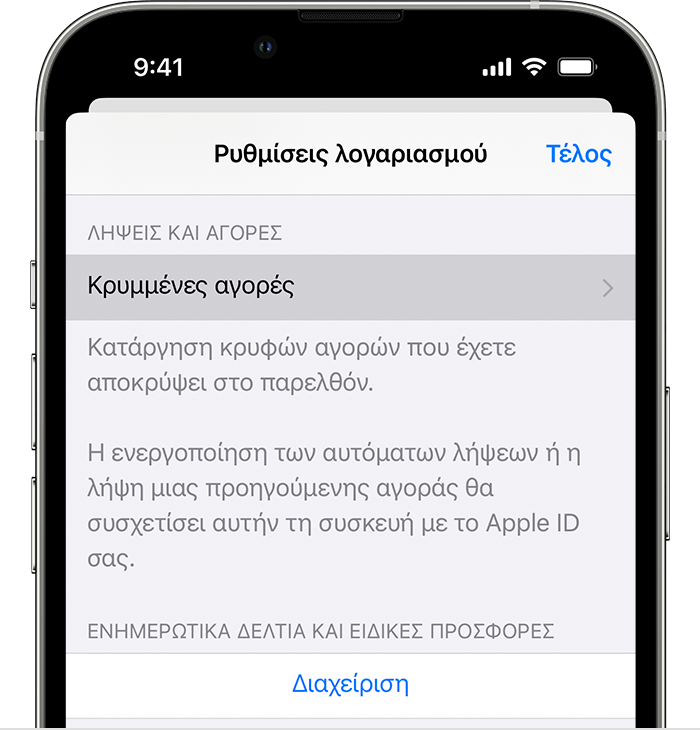
Βρείτε την εφαρμογή που θέλετε και κατόπιν αγγίξτε «Επανεμφάνιση».
Για να επιστρέψετε στο App Store, πατήστε «Ρυθμίσεις λογαριασμού» και κατόπιν αγγίξτε «Τέλος».
Αναζητήστε την εφαρμογή και κατόπιν αγγίξτε το
Απόκρυψη εφαρμογών σε Mac
Σε Mac, ανοίξτε το App Store. Αν δεν έχετε συνδεθεί ήδη, κάντε κλικ στην επιλογή «Σύνδεση» στο κάτω μέρος της πλαϊνής στήλης και στη συνέχεια εισαγάγετε το Apple ID και το συνθηματικό σας.
Κάντε κλικ στο όνομά σας στο κάτω μέρος της πλαϊνής στήλης. Εμφανίζονται οι αγορασμένες εφαρμογές σας.
Τοποθετήστε τον δείκτη του ποντικιού πάνω από την εφαρμογή και αναζητήστε το . Κάντε κλικ στο και κατόπιν επιλέξτε .
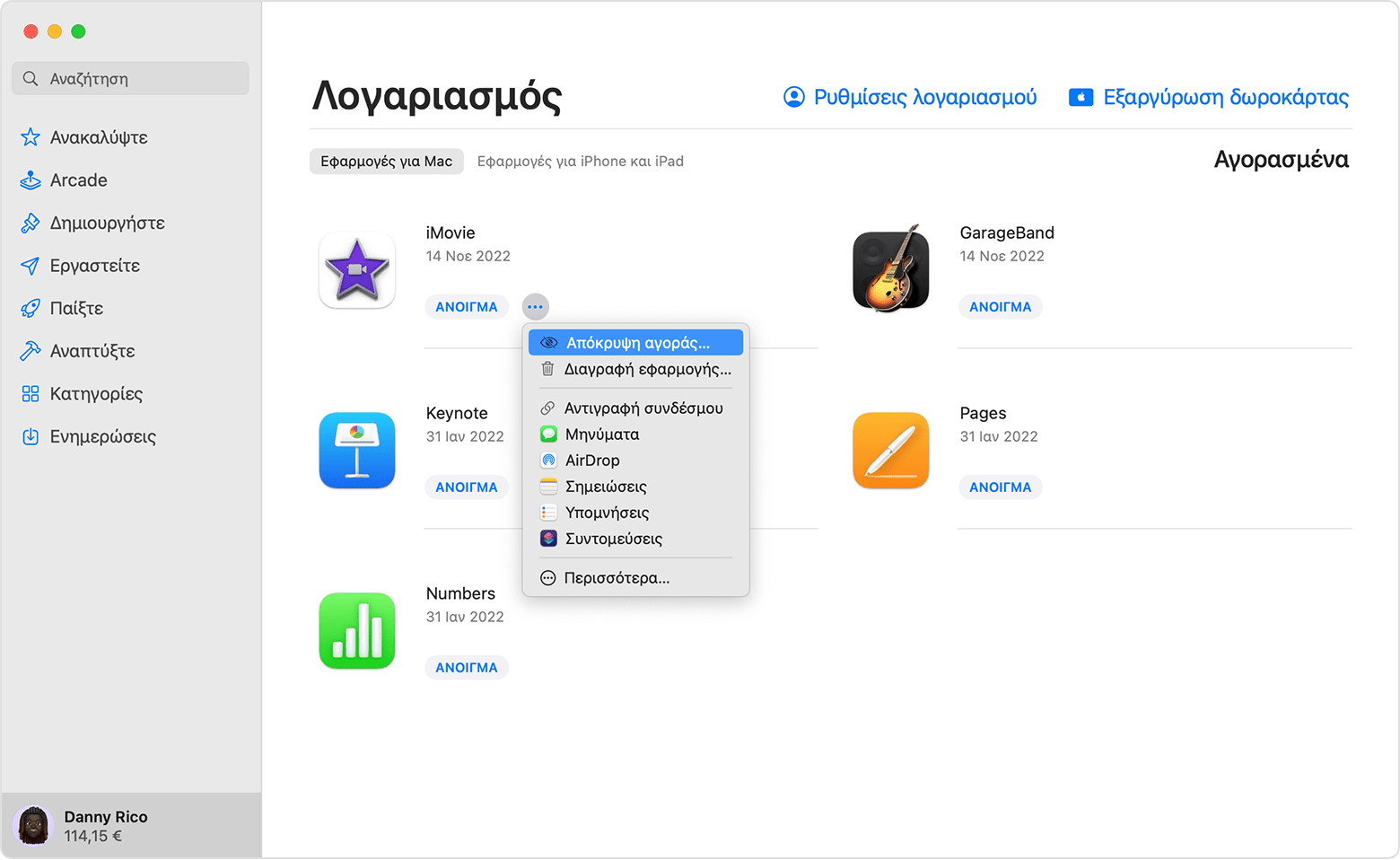
Όταν ερωτηθείτε αν είστε βέβαιοι ότι θέλετε να αποκρύψετε την εφαρμογή, κάντε κλικ στην επιλογή «Απόκρυψη αγοράς».
Κατάργηση απόκρυψης εφαρμογών σε Mac
Σε Mac, ανοίξτε το App Store.
Κάντε κλικ στο όνομά σας στο κάτω μέρος της πλαϊνής στήλης και κατόπιν κάντε κλικ στην επιλογή «Ρυθμίσεις λογαριασμού» ή «Προβολή πληροφοριών» στο επάνω μέρος της οθόνης. Αν σας ζητηθεί, συνδεθείτε με το Apple ID σας.
Μεταβείτε με κύλιση στην ενότητα «Κρυμμένα στοιχεία» ή «Κρυμμένες αγορές» και στη συνέχεια κάντε κλικ στην επιλογή «Διαχείριση».
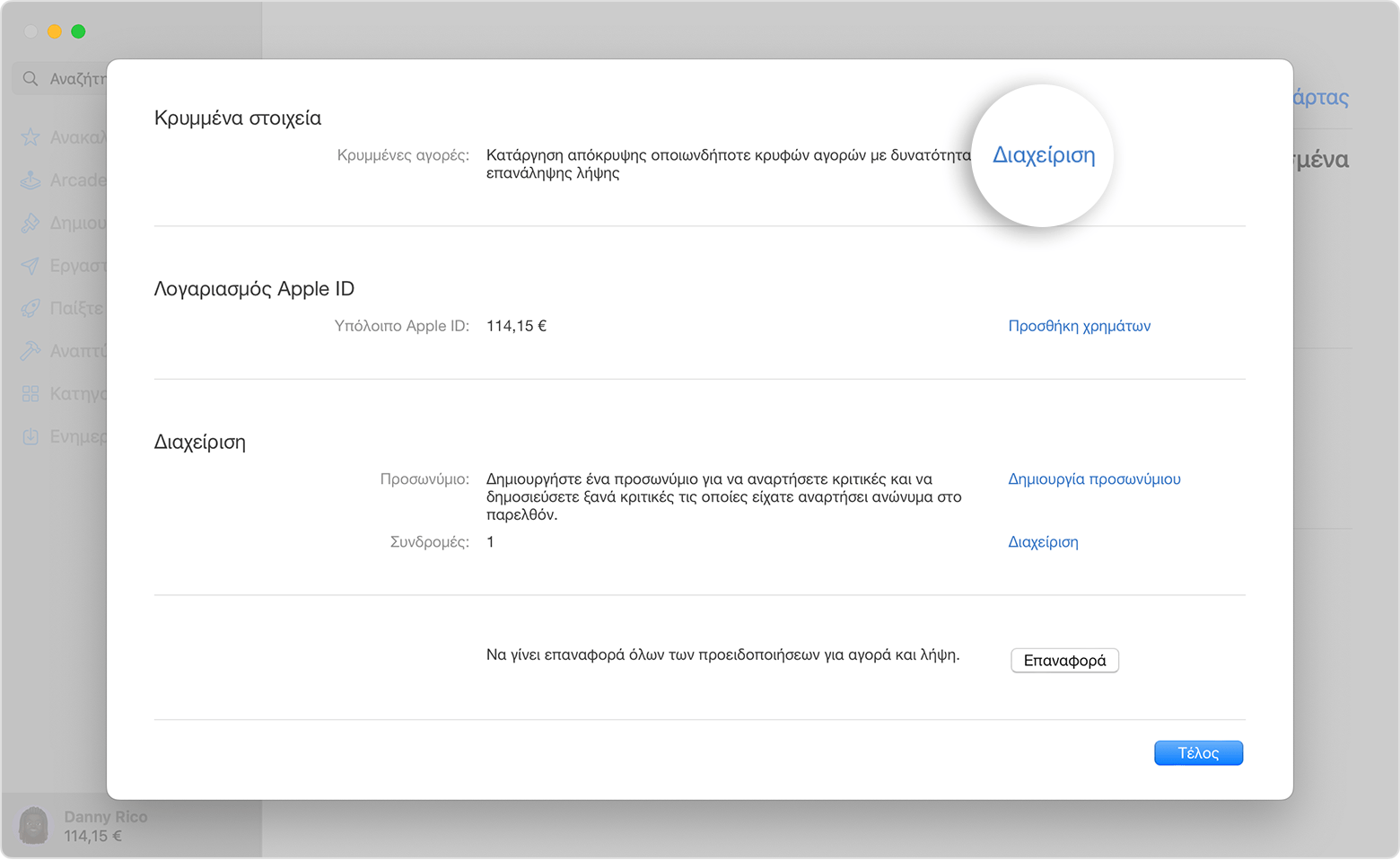
Βρείτε την εφαρμογή που θέλετε να επανεμφανίσετε.
Κάντε κλικ στην επιλογή «Κατάργηση απόκρυψης» και, στη συνέχεια, στην επιλογή «Τέλος». Η εφαρμογή εμφανίζεται ξανά στη λίστα «Αγορασμένα». Μπορείτε να κάνετε κλικ στο κουμπί λήψης για να κατεβάσετε ξανά την εφαρμογή στο Mac σας.
Οι πληροφορίες για τα προϊόντα που δεν κατασκευάζονται από την Apple ή για ανεξάρτητους ιστότοπους τους οποίους δεν ελέγχει ούτε εξετάζει η Apple, παρέχονται χωρίς να αποτελούν σύσταση ούτε εγγύηση. Η Apple δεν φέρει καμία ευθύνη σχετικά με την επιλογή, την απόδοση ή τη χρήση ιστότοπων ή προϊόντων τρίτων. Η Apple δεν παρέχει καμία εγγύηση σχετικά με την ακρίβεια ή την αξιοπιστία ιστότοπων τρίτων. Επικοινωνήστε με τον προμηθευτή για περισσότερες πληροφορίες.
